Er zijn momenten waarop Siri echt vervelend kan worden. De virtuele assistent kan weigeren stil te blijven en zal niet stoppen met praten op je Apple Watch. Het maakt niet uit of de instelling voor spraakfeedback is ingesteld op "Alleen hoofdtelefoon" of "Bediening met stille modus“. Het is niet ongebruikelijk dat Siri zich op een vreemde manier gedraagt kort nadat u uw watchOS-versie hebt bijgewerkt. Dus laten we er meteen in duiken en kijken hoe je Siri stil kunt houden.
Inhoud
- Schakel "Hé Siri" uit
- Schakel "Opstaan om te spreken" uit
- Aanvullende instellingen om Siri op Apple Watch te bedienen
- Conclusie
- Gerelateerde berichten:
Schakel "Hé Siri" uit
Als u wilt dat Siri stil is wanneer u uw Apple Watch gebruikt, kunt u eenvoudig de "Hey Siri” optie en geniet van gemoedsrust.
- Navigeer op uw Apple Watch naar: Instellingen en selecteer Siri.
- Zoek vervolgens de "Hey Siri” optie en schakel deze uit.
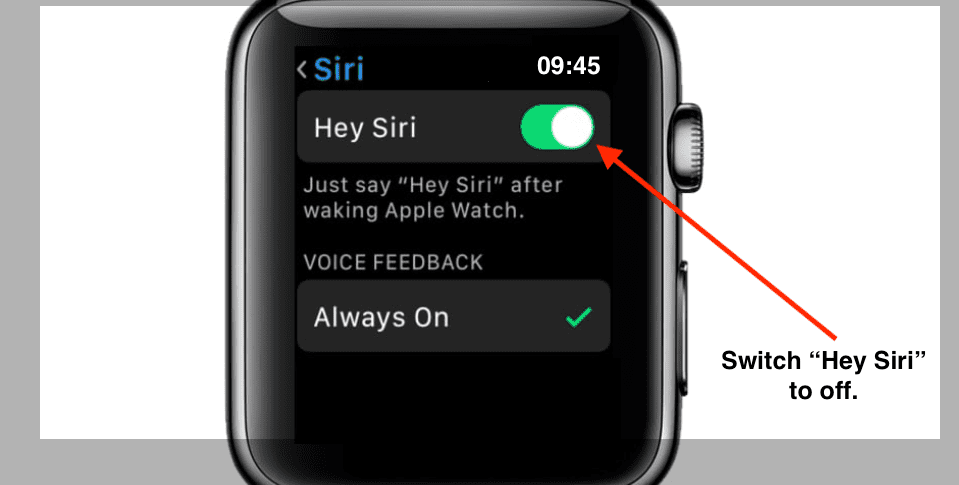
Dus als je denkt dat Siri veel te spraakzaam is geworden, kun je de optie "Hey Siri" uitschakelen en de assistent dempen.
Schakel "Opstaan om te spreken" uit
Als je watchOS 5 gebruikt, hoef je niet "Hey Siri" te zeggen om de assistent te wekken. Het enige wat u hoeft te doen is uw pols op te heffen en te praten. Als u echter wilt voorkomen dat Siri per ongeluk wakker wordt met dit gebaar, kunt u de functie uitschakelen. Ga op je Apple Watch naar Instellingen en selecteer Siri. Schakel vervolgens "Sta op om te spreken“.
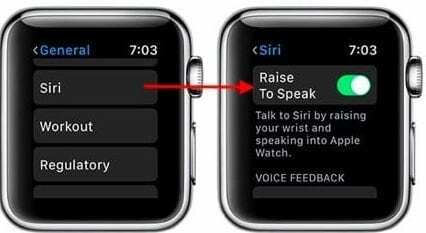
Aanvullende instellingen om Siri op Apple Watch te bedienen
Bediening met stille modus
Als je volledig wilt bepalen hoe Siri met je Apple Watch communiceert, ga je naar Instellingen, tik Algemeen en selecteer Gesproken feedback. Als u "Bediening met stille modus”, wordt de interactie van Siri rechtstreeks geregeld door uw instellingen voor Stille modus. Als u Siri vervolgens wilt dempen, veegt u eenvoudig omhoog vanaf de onderkant van het scherm en tikt u op het belpictogram. Met deze actie wordt de stille modus ingeschakeld, wat betekent dat alle geluiden op uw smartwatch worden gedempt. Zolang uw Apple Watch is ingesteld op Stille modus, blijft Siri ook stil.
Alleen hoofdtelefoon
Als u uw AirPods draagt, kunt u Siri opdracht geven om alleen op uw hoofdtelefoon te reageren. Om deze optie in te schakelen, moet u navigeren naar: Instellingen, tik Gesproken feedback en selecteer vervolgens de "Alleen hoofdtelefoon" optie. De reacties van Siri worden rechtstreeks naar uw hoofdtelefoon gestuurd.

Het volume verlagen
Een derde alternatief is om simpelweg het volume te verlagen. Ga terug naar Spraakfeedback om Siri's audiovolume-uitvoer op de Apple Watch te regelen. Tik op het luidsprekerpictogram en schuif het naar links om het volume te verlagen. Als u het volume wilt verhogen, schuift u het luidsprekerpictogram naar rechts.
Houd er rekening mee dat u het volume niet zo veel kunt verlagen om Siri op uw Apple Watch volledig te dempen. Als je deze methode gebruikt, blijven de reacties van Siri hoorbaar, vooral als er niet veel achtergrondgeluid in de buurt is.
Conclusie
Kortom, er zijn meerdere manieren om de reacties van Siri op uw Apple Watch te beheren. Maar als u de assistent volledig wilt stoppen met praten op uw slimme horloge, moet u de opties "Hey Siri" en "Raise to Speak" uitschakelen.
Heb je nog aanvullende tips en trucs om Siri op een Apple Watch beter te bedienen of te dempen? Deel uw ideeën in de opmerkingen hieronder.